構成設定の管理または更新
以下の手順に従って、テンプレートを管理し、スイッチ設定を更新し、CLI 設定を追加または削除します。
テンプレート設定の管理
テンプレートを変更するには:
- [Organization > Switch Templates] をクリックします。
- 変更するテンプレートをクリックします。テンプレートが開きます。
- 設定を変更します。フィールドの説明と追加情報については、「スイッチコンフィグテンプレートの作成」を参照してください。
- テンプレート設定を変更したら、[保存] をクリックします。
テンプレートを複製するには:
-
[Organization > Switch Templates] をクリックします。
-
複製するテンプレートをクリックします。テンプレートが開きます。
-
[ More > Clone] をクリックします。
-
テンプレート名を入力し、[ 複製] をクリックします。選択したテンプレートに基づいて、新しいテンプレートが作成されます。
テンプレートをエクスポートするには:
-
[Organization > Switch Templates] をクリックします。
-
エクスポートするテンプレートをクリックします。テンプレートが開きます。
-
[ その他 ] > [エクスポート] をクリックします。テンプレートが JSON ファイルでダウンロードされます。
テンプレートを削除するには:
-
[Organization > Switch Templates] をクリックします。
-
削除するテンプレートをクリックします。テンプレートが開きます。
-
右上の [テンプレートを削除 ]をクリックします。
-
「削除の確認」ウィンドウで、「 削除」をクリックします。削除されたテンプレートは、テンプレート リストと、そのテンプレートが割り当てられていたすべてのサイトから削除されます。
サイトレベルでのスイッチ構成設定の更新
テンプレートをサイトに適用すると、次の操作を実行できます。
-
必要に応じて、特定のサイトに適用される設定をカスタマイズまたは編集します。また、サイト構成ページからテンプレートを置換またはリンク解除することもできます。
-
スイッチ ページから、スイッチ固有の追加設定を行います。スイッチ固有の設定には、スイッチ名、ロール、管理インターフェイス(アウトオブバンド)、IRBインターフェイスが含まれます。
サイトレベルのスイッチ構成設定を編集するには、次の手順に従います。
- [Site > Switch Configuration] をクリックします。
- リストからサイトをクリックして開きます。
- テンプレート全体を置き換える場合は、コンフィグテンプレートドロップダウンリストから目的のテンプレートを選択します。値 (なし) を選択すると、既存のテンプレートがサイトからリンク解除されます。
- サイトの特定のテンプレート設定を編集するには:
- 関連する構成タイルで [コンフィグテンプレートの上書き] を選択します。
- 設定を編集し、[保存] をクリックします。変更は、サイト内のスイッチにただちに適用されます。詳細については、「スイッチコンフィグテンプレートの作成」を参照してください。
CLI 設定の追加または削除
Juniper Mist™ ポータルのスイッチ設定ページにある CLI コマンド オプションを使用すると、Mist ポータルの事前定義されたドロップダウン リストとテキスト フィールドではサポートされていない機能を設定できます。
Mist ポータルから set コマンドを使用して、スイッチに CLI 設定を追加できます。例: set system ntp server 192.168.3.65。
同様に、Mist ポータルから delete コマンドを使用して、スイッチから CLI 設定を削除できます。例: delete system ntp server 192.168.3.65。
CLI 設定を追加または削除するには、次の手順に従います。
次の図は、削除操作を示しています。
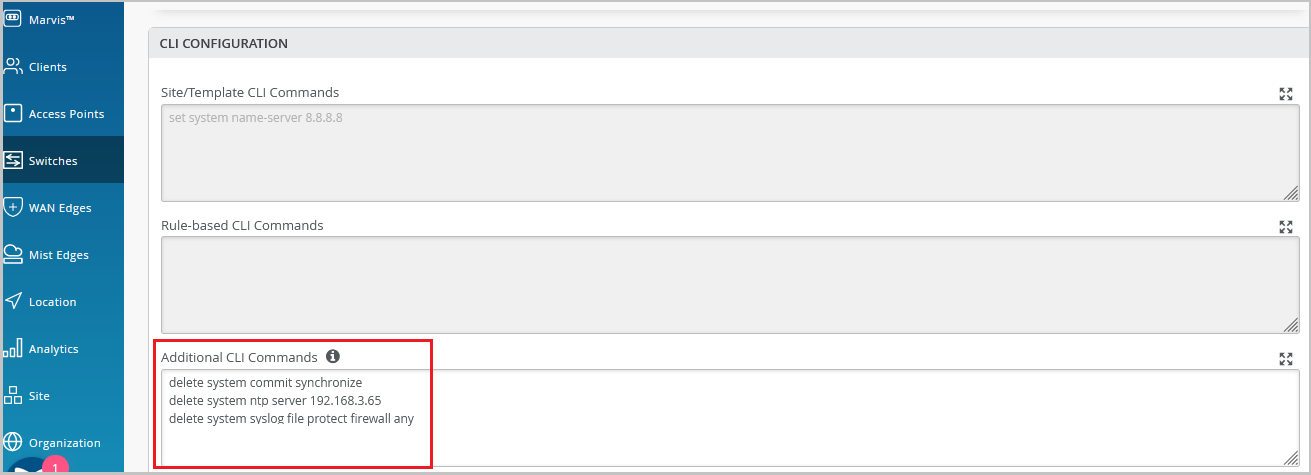
deleteコマンドを保存すると、次の操作が実行されます。
-
Mist は、
deleteコマンドをスイッチに送信します。 -
Mist ポータルの [Switch Insights] ページでは、 Config Changed by User イベントが生成され、応答 UI_COMMIT_COMPLETEDも表示されます。スイッチ の詳細からスイッチのインサイトにアクセスできます。
-
Mist は、スイッチから CLI コマンドを削除します。後で、必要に応じて、Mist ポータルの [CLI コマンド] ボックスからこれらのコマンドを削除できます。
-
Mist、次の API 呼び出しの
deleteコマンドを更新します。https://api.mist.com/api/v1/sites/<site_id>/devices/00000000-0000-0000-1000-<switch_mac>/config_cmd
MistポータルのCLIコマンドボックスからいくつかのコマンドを選択し、[Backspace]または[Delete]ボタンを押すだけでは、スイッチからコマンドは削除されません。コマンドは、Mist ポータルに存在する現在のスイッチ設定を含む API からのみ削除されます。
GUI からのみ CLI コマンドを削除すると、[Switch Insights] ページに [Config Changed by User ] イベントが生成されます。ただし、このイベントでは UI_COMMIT_COMPLETED 応答は表示されません。変更はMistポータルGUIでのみ行われ、スイッチでは行われません。
Mistクラウドがスイッチを管理している場合は、スイッチのCLIにログインして変更を加えることはお勧めしません。CLIを使用してスイッチに加えた変更は、Mist Cloudのスイッチ設定には含まれません。
